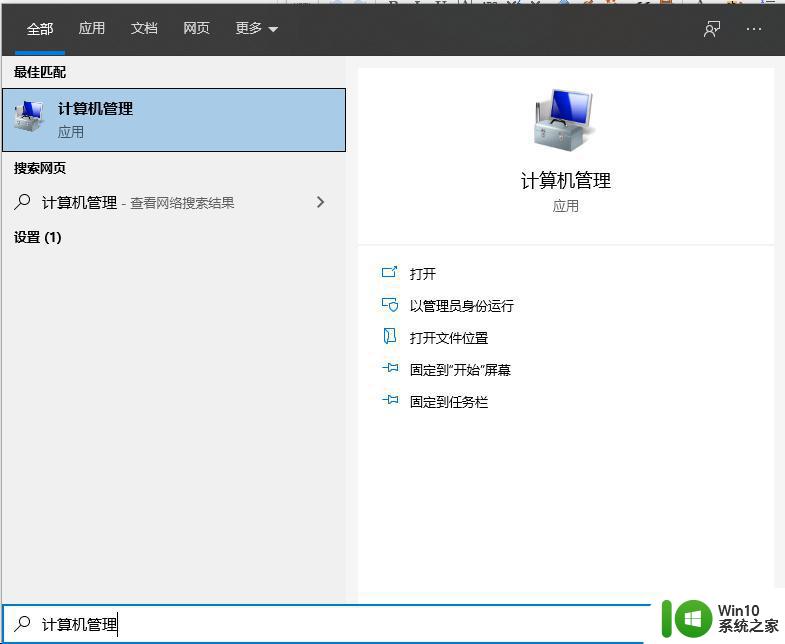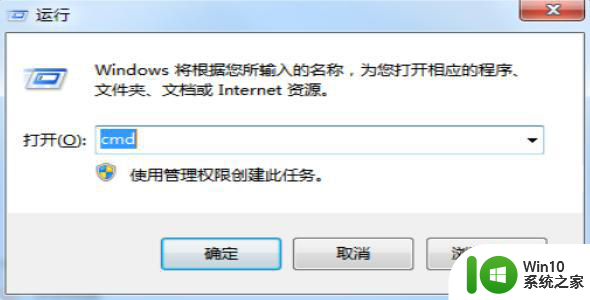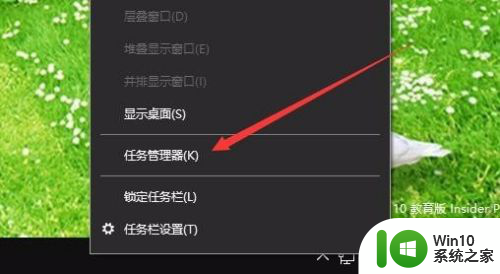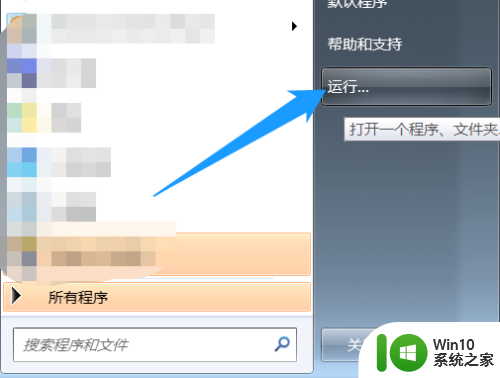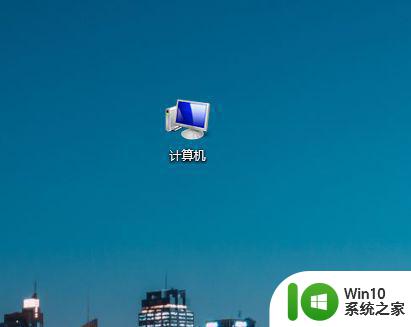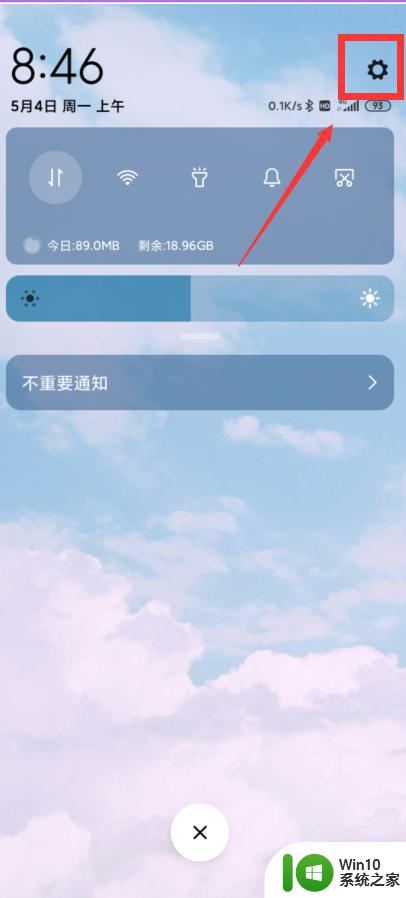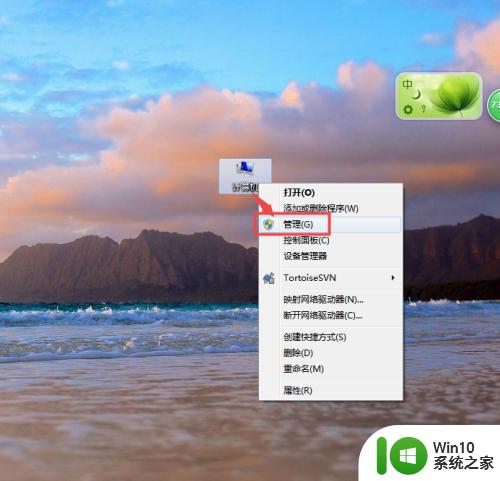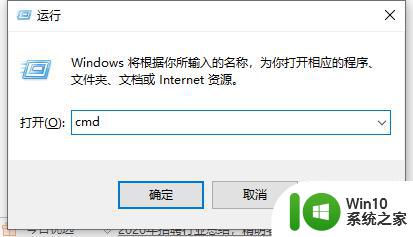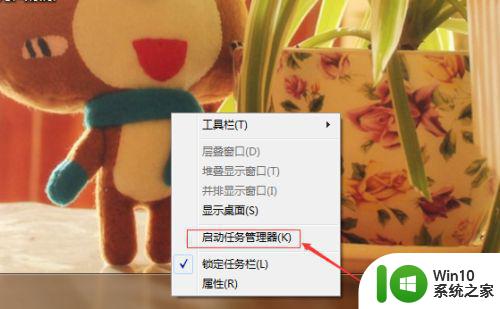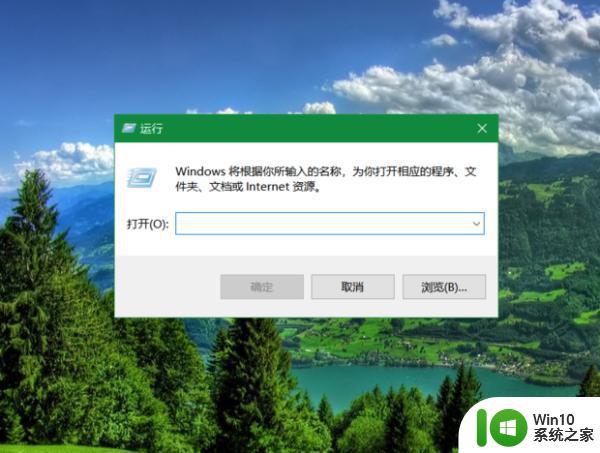怎么查看电脑开机记录 查询电脑开机及使用时间方法
更新时间:2023-01-07 03:42:45作者:cblsl
我们在使用电脑上使用时是会留下记录的,最近就有用户想知道电脑开机的时候及使用时间,但用户不知道怎么查询,那么查询电脑开机及使用时间方法呢,使用多久时间呢,方法很简单,下面小编给大家分享查询电脑开机及使用时间的方法。
解决方法:
1、鼠标右键单击计算机图标,找到管理图标,如下图所示。
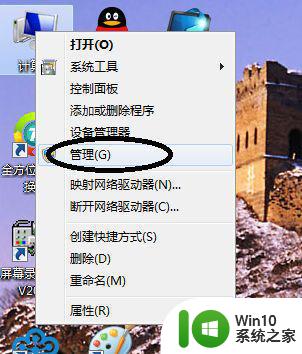
2、点击管理,页面跳转,如下图所示。
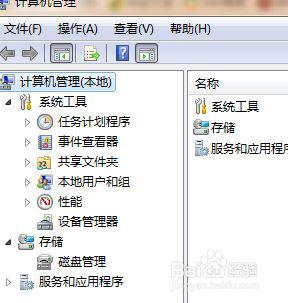
3、找到系统按键,位置如下图所示。
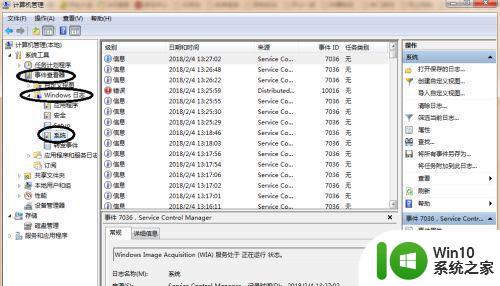
4、点击右侧筛选当前日志,如下图所示。
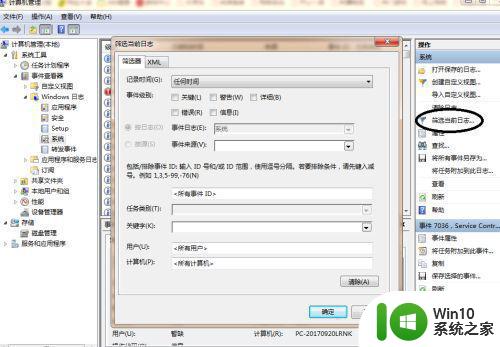
5、所有时间ID中输入6005,6006.6005表示开机,6006表示关机。

6、点击确定,页面跳转如下图所示。
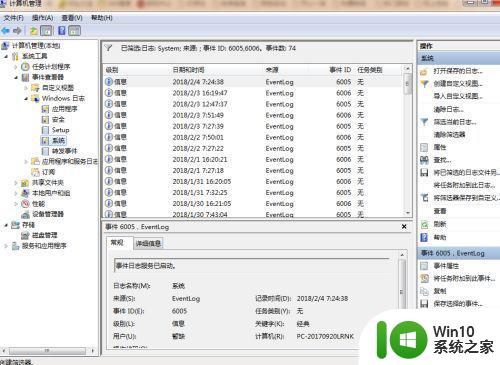
7、读取信息,开机时间与关机时间。
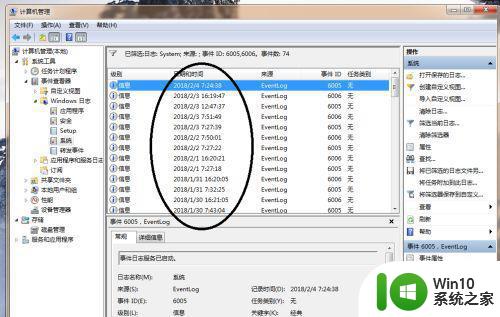
以上就是查询电脑开机及使用时间的方法,想知道电脑开机时间的,可以按上面的方法来进行查看。